התקינו את התוכנה, השתמשו ב-keygen שבתיקיה Crack על מנת להפוך את התוכנה לגרסא מלאה.
לאחר שהתקנתם את התוכנה הפעילו אותו ותגיעו למסך הראשי שנראה כך:

לחצו על MENU -> Convert -> Batch Convert.
* אפשר גם ללחוץ על הכפתור עם הדיסק הקטן למטה, זה אותו דבר.
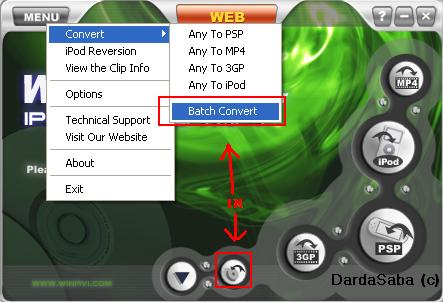
כעת יפתח לכם חלון חדש שם תוכלו להוסיף את הקבצים שאתם רוצים להמיר.
בשביל להוסיף קובץ לחצו על Add Files(s) ובחרו ב-Any to iPod.
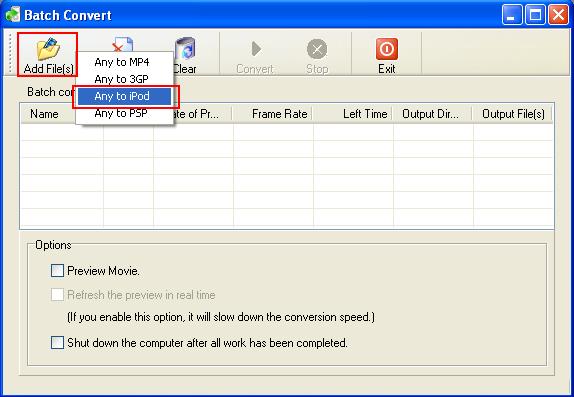
עכשיו בחרו בקבוץ וידאו אותו אתם רוצים להמיר. בתמונה תראו גם סוגי קבצים שאפשר להמיר, אבל לא רשום שם MPG וזה כן עובד, ניסיתי.
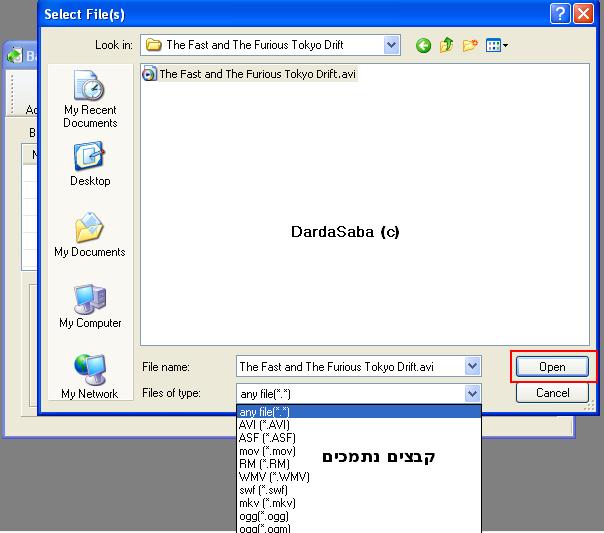
לאחר שתבחרו בקובץ, יפתח לכם חלון נוסף שם תוכלו לבחור איפה לשמור את הקובץ במחשב (מסומן באדום בתמונה). יש גם אפשרות שלא ניסיתי אותה אבל אני חושב שמה שהיא עושה זה פשוט בסוף ההמרה מעבירה לכם את הקובץ אוטומטי ל-iTunes (מסומן בכחול בתמונה).
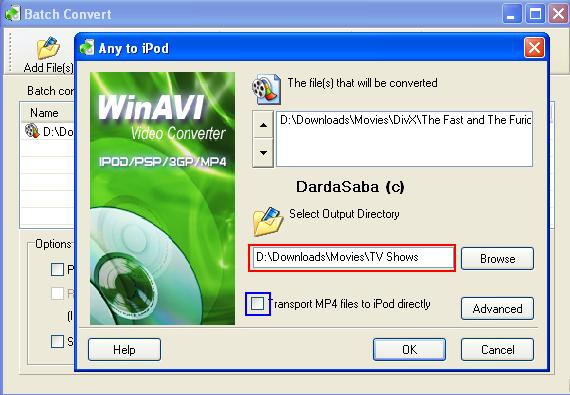
לאחר שבחרתם תיקיה בה ישמר הקובץ תוכלו לערוך עוד כמה הגדרות שאותם אני לא ממליץ לשנות, אבל בכל זאת אסביר לכם עליהם.
כנסו ל-Advance ויפתח לכם החלון הבא:
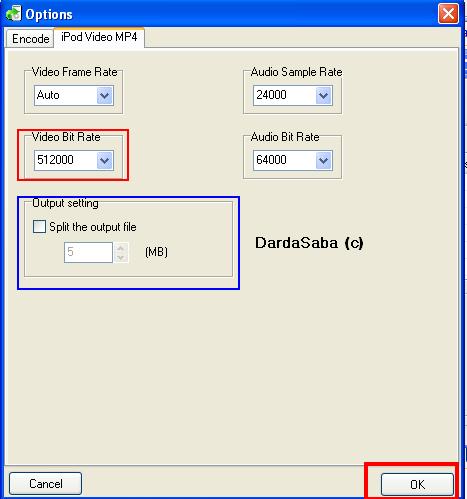
Video Bit Rate (מסומן באדום) - זה האיכות של הוידאו, זה בוחר אוטומטי 512000 שזה איכות טובה מאוד. לכן לא מומלץ להגדיל. לעומת זאת אם אתם רוצים שהקובץ יתפוס פחות מקום, אפשר להוריד את ה-Bit Rate אבל כמובן שגם האיכות תירד.
Split the Output File (מסומן בכחול) - אפשרות זו מאפשרת לכם לחלק את הקובץ לחלקים שווים לפי נפח מסויים אותו אתם בוחרים (למשל לחלקים של 10 מגה כל חלק. אם הקובץ הוא 100 מגה אז הוא יתחלק באופן אוטומטי ל-10 חלקים של 10 מגה כל חלק.)
שאר האפשרויות לא מודגשות בתמונה כי אותם באמת לא כדאי לשנות הם אופטימליות.
לאחר שסיימתם לחצו על OK וזה יחזיר אותכם לחלון הראשי ויוסיף לכם את הקובץ לרשימת ההמרות.
ככה תוכלו להוסיף עוד כמה קבצים שתרצו להמיר וזה פשוט ימיר אותם לפי הסדר.
על מנת להתחיל את ההמרה פשוט לחצו על Convert.
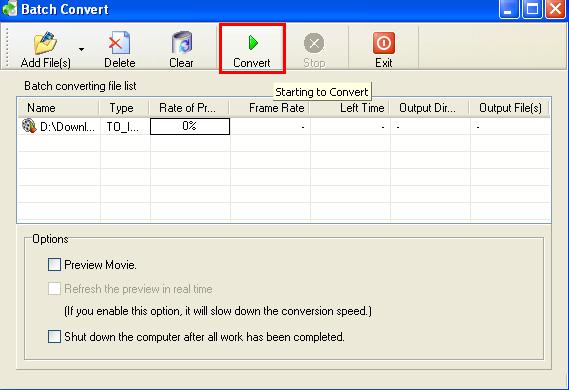
וזהו כשזה יתחיל יהיה לכם פירוט על התקדמות ההמרה.
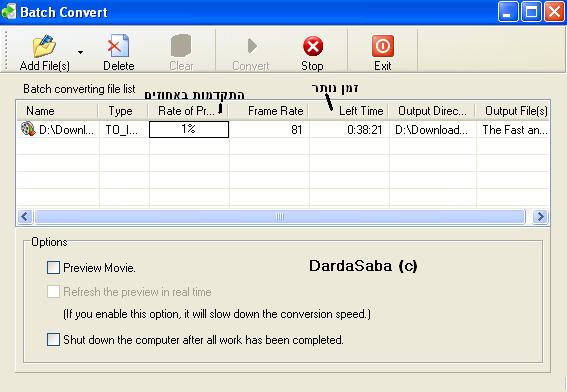
* אם במקרה התוכנה תקרוס לכם, הפעילו אותה שוב וחזרו על הפעולות, לעיתים נדירות היא קורסת אבל הפעלה מחדש פותרת את הבעיה.
 מילות מפתח: המרה, המרת קובץ, iPod, MP4, AVI, וידאו, איפוד
מילות מפתח: המרה, המרת קובץ, iPod, MP4, AVI, וידאו, איפוד


 גירסת הדפסה
גירסת הדפסה















 גירסת הדפסה
גירסת הדפסה












